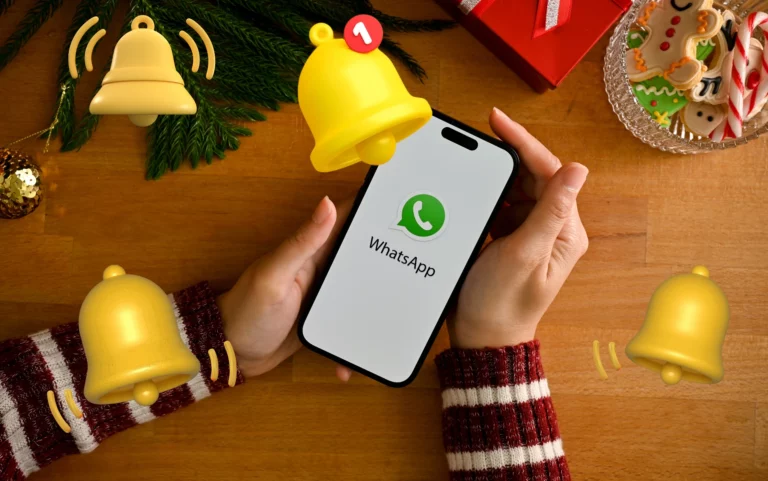Как создать рингтон прямо на iPhone с помощью Garageband
Как создать рингтон для iPhone с помощью GarageBand? Как правило, официальная максимальная длина рингтона для iPhone составляет 29 секунд, хотя с помощью этого трюка вы можете сделать рингтон для iPhone более 40 секунд. В противном случае создать рингтон прямо на iPhone с помощью GarageBand можно ниже. Таким образом, вам не потребуется подключать iPhone к ПК или iTunes. Просто вам нужно было установить приложение Garageband на свой iPhone.
Возможно, вы знакомы с Приложение Garage Band; это самое известное в мире приложение для создания музыки. сегодня я покажу вам, как шаг за шагом использовать приложение Garageband на iPhone с iOS для создания собственного рингтона.
Полное руководство по созданию мелодии звонка прямо на iPhone с помощью приложения Garageband
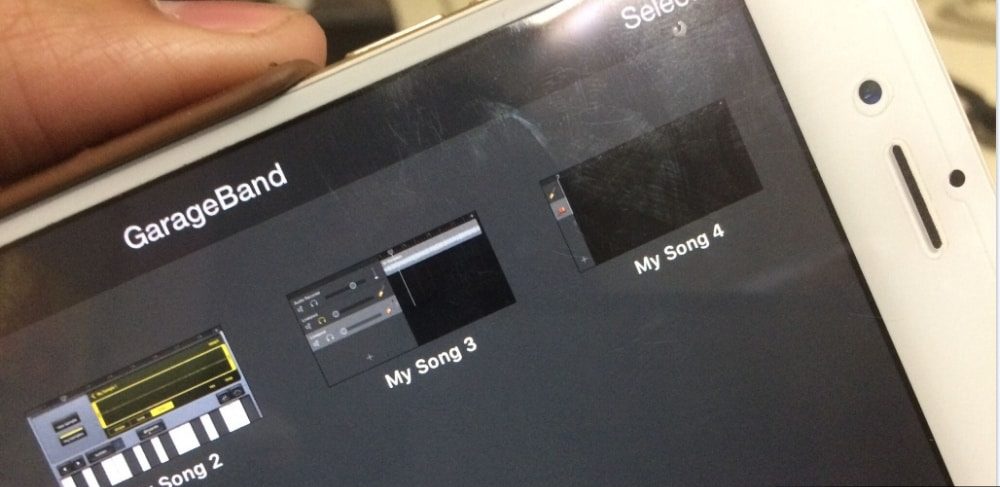
Шаг 1. Сначала запустите приложение Garageband на iPhone под управлением последней версии iOS.
Шаг 2. Нажмите кнопку +, чтобы создать новую песню или инструментальную музыку, выберите инструмент (сэмплер, Smart Drums, Smart Strings, Smart Bass, Smart Keyboard, Smart Guitar и т. д.) для использования и начните играть или просто нажимайте кнопки.
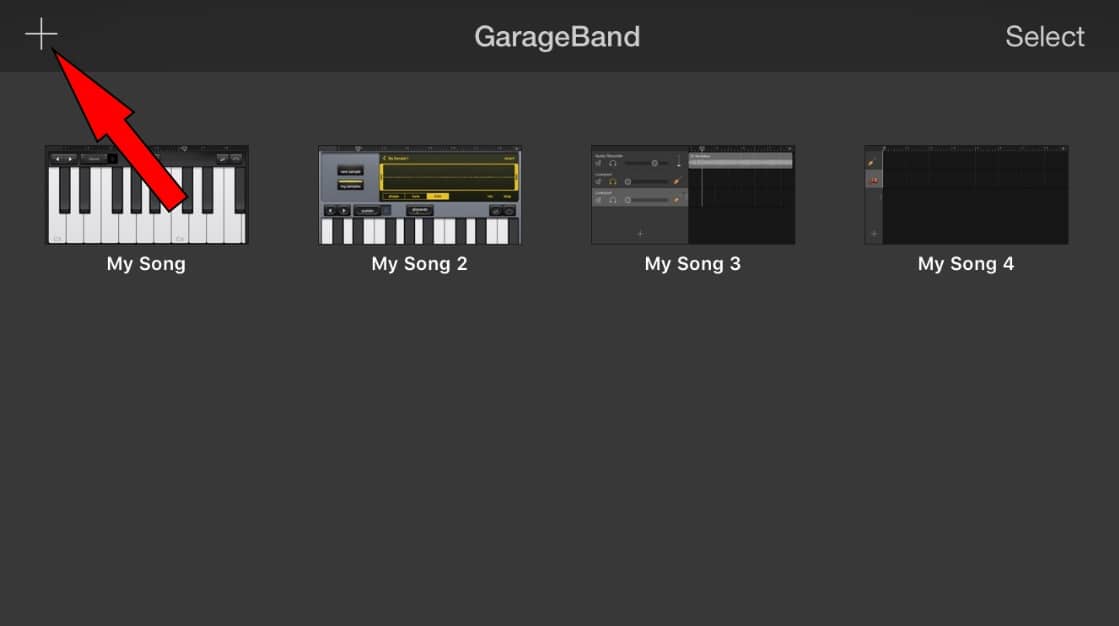
Шаг 3. Обдумав желаемые идеи тона, нажмите красную кнопку, чтобы записать трек, а затем снова нажмите красную кнопку, чтобы остановить запись тона, как обычно.

Шаг 4. Теперь вам нужно будет нажать на значок стрелки вниз в левом углу экрана и выбрать «Мои песни».

Шаг 5. Теперь выберите недавно созданную песню, а затем нажмите значок «Поделиться», который может появиться в левом верхнем углу. Он выглядит как прямоугольник со стрелкой, указывающей из него.
 Шаг 6. Теперь вы получите параметры обмена – выберите «Рингтон».
Шаг 6. Теперь вы получите параметры обмена – выберите «Рингтон».

Шаг 7. Введите любое название рингтона и назначьте название песни, имя исполнителя и т. д.
Шаг 8. Нажмите «Экспорт» в правом верхнем углу.
Теперь у вас будет три варианта:
- Стандартная мелодия звонка – применяется ко всем входящим звонкам
- Стандартный текстовый сигнал и – Звук для всех текстовых сообщений и iMessage.
- Назначить контакту – рингтон для отдельных контактов.
Наконец, после выполнения всех вышеперечисленных шагов нажмите «Готово», а затем выйдите из Garageband. И наслаждайтесь своим недавно созданным рингтоном. Понравился этот пост? Поделитесь этим на Фейсбук, Твиттер.